10 najboljših načinov, kako popraviti, da YouTube ne deluje na Roku
Miscellanea / / December 07, 2023
Eden glavnih razlogov za izjemno priljubljenost YouTuba je razpoložljivost na več platformah. Poleg mobilnih, tabličnih in namiznih računalnikov so izvorne aplikacije YouTube na voljo tudi na vseh večjih platformah pametnih televizorjev. Čeprav na pametnih televizorjih in napravah za pretakanje deluje brezhibno, se je veliko uporabnikov Rokuja pritoževalo nad težavami z YouTubom. Če ste med prizadetimi, uporabite spodnje korake, da popravite, da YouTube ne deluje na Roku.

Ne glede na to, ali vam je ljubše ali ne, YouTube je aplikacija, ki jo morate imeti na vsakem pametnem televizorju. Aplikacija, ki ne deluje po pričakovanjih, vas lahko razočara. Preden preklopite na telefon, tablični računalnik ali prenosni računalnik za pretakanje videoposnetkov svojega najljubšega ustvarjalca, uporabite spodnje korake, da začnete uporabljati YouTube na Roku.
1. Preverite omrežno povezavo
Najprej morate preveriti omrežno povezavo na napravi Roku. če Roku ima težave s povezavo Wi-Fi, pride do napak pri pretakanju v vseh aplikacijah.
Korak 1: Pojdite na domačo stran Roku in izberite Nastavitve.

2. korak: Izberite Omrežje in pojdite v meni O programu.

3. korak: Kliknite Preveri povezavo.
Preverite moč signala Wi-Fi in hitrost interneta. Če na YouTubu pogosto pretakate videoposnetke 4K, se povežite s hitrejšim omrežjem Wi-Fi ali vzpostavite ethernetno povezavo (več o tem kasneje).

2. Znova zaženite Roku
Ponovni zagon naprave Roku je učinkovit način za odpravljanje manjših napak. Tukaj je tisto, kar morate storiti.
Korak 1: Odprite nastavitve Roku (preverite zgornje korake).
2. korak: Pomaknite se do Sistem.

3. korak: Izberite Napajanje.

4. korak: Izberite Ponovni zagon sistema.
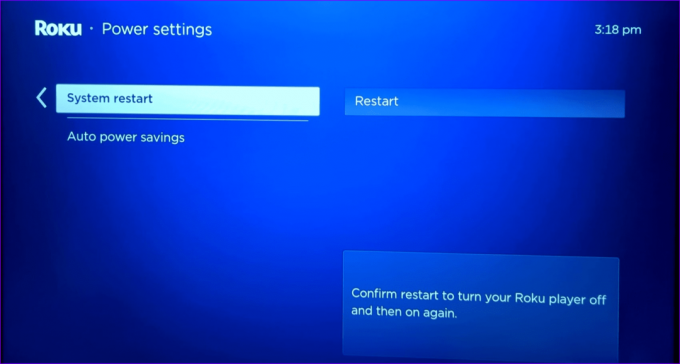
3. Uporabite povezavo Ethernet
YouTube in druge aplikacije lahko naletijo na napake pri pretakanju, če je vaš domači ali pisarniški kotiček v mrtvem območju Wi-Fi. Vzpostavite ethernetno povezavo in uporabite adapter, da odklenete visoke hitrosti interneta na Roku.
Ustvarili smo vodnik za nakupovanje top Ethernet adapterji za Chromecast in druge pretočne naprave. Preverite, potrdite združljivost z vašim Rokujem in pritisnite gumb Kupi.
4. Odjavite se iz svojega računa in se znova prijavite
Če pride do težave s preverjanjem pristnosti vašega računa YouTube, aplikacija morda ne bo predvajala videoposnetkov. Čas je, da znova preverite pristnost svojega računa YouTube na Roku.
Korak 1: Zaženite YouTube na Roku. Odprite stranski meni in pojdite na svoj račun na vrhu.
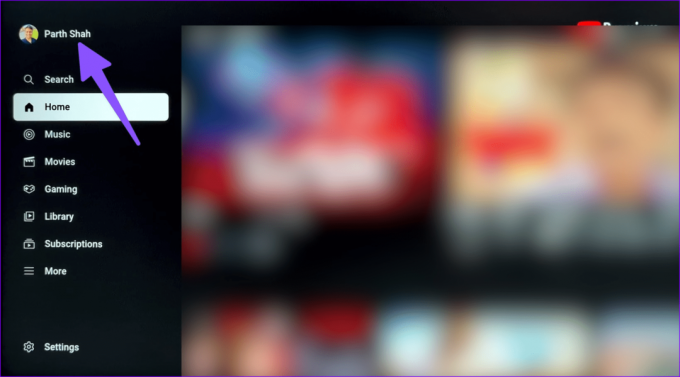
2. korak: Izberite nastavitve računa in pritisnite OK.

3. korak: Kliknite Naprej.

4. korak: Izberite Odstrani.
Prijavite se s podatki o računu YouTube in poskusite znova.
5. Ponastavite aplikacijo YouTube
Aplikacijo YouTube lahko ponastavite na Roku in znova poskusite predvajati videoposnetke.
Korak 1: Zaženite YouTube in odprite stranski meni. Izberite Nastavitve.

2. korak: Pomaknite se do Ponastavi aplikacijo.
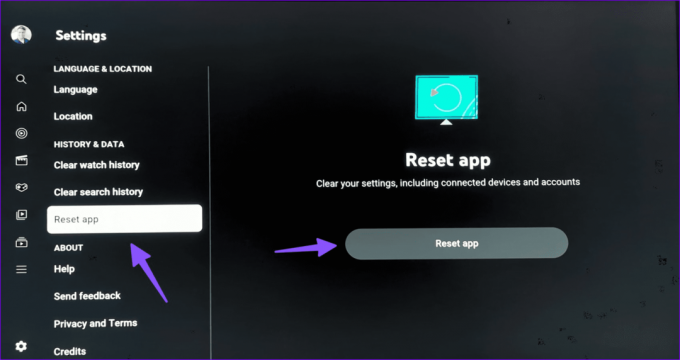
Počisti vaše nastavitve, vključno s povezanimi napravami in računi.
6. Posodobite YouTube
Tu je lahko glavni krivec napaka v YouTubovi zgradbi na vašem Roku. YouTube morate posodobiti na najnovejšo različico. Evo kako.
Korak 1: Poiščite YouTube na Roku Home. Pritisnite ikono zvezdice na daljinskem upravljalniku Roku, da preverite informacije o kanalu.

2. korak: Pritisnite Preveri posodobitve in namestite najnovejšo aplikacijo YouTube na Roku.

7. Ponovno namestite YouTube
Če se aplikacija YouTube zruši na Roku, jo znova namestite in začnite od začetka.
Korak 1: Odprite Roku Home in pojdite na Streaming Channels.
2. korak: Poiščite YouTube in kliknite nanj.

3. korak: Izberite Odstrani kanale.

4. korak: Počakajte nekaj časa in v istem meniju izberite Dodaj kanal.
Zaženite YouTube, prijavite se s podatki o svojem računu in predvajajte svoje najljubše videe.
8. Preverite strežnike YouTube
Včasih lahko strežniki YouTube prenehajo delovati in prikažejo napake na vašem pametnem televizorju in drugih napravah. Če želite potrditi izpad na strani strežnika, pojdite na Detektor navzdol in poiščite YouTube. Ogledate si lahko grafe visokih izpadov in komentarje uporabnikov o isti težavi.
9. Posodobite RokuOS
Roku redno objavlja posodobitve za dodajanje novih funkcij in odpravljanje napak. Posodobite RokuOS na najnovejšo različico in poskusite znova.
Korak 1: Pojdite v sistemski meni v nastavitvah Roku (preverite zgornje korake).
2. korak: Izberite Posodobitev programske opreme in namestite najnovejšo zgradbo RokuOS.

10. Ponastavi Roku
Roku lahko ponastavite in začnete vse od začetka.
Korak 1: Pomaknite se do menija Sistem v nastavitvah Roku (preverite zgornje korake).
2. korak: Izberite Napredne sistemske nastavitve.

3. korak: Izberite Ponastavitev na tovarniške nastavitve in sledite navodilom na zaslonu.

Pretakajte YouTube na Roku
V večini primerov motnje v omrežni povezavi povzročijo težave z YouTubom v napravi Roku. Če imate težave s pretakanjem v vseh aplikacijah na vašem Roku, je čas, da ga opustite v korist Amazon Fire TV Stick, Chromecast ali Apple TV. Zmogljivih pretočnih palic ne manjka.
Kateri trik vam je uspel? Delite svoje ugotovitve z nami v spodnjih komentarjih.
Nazadnje posodobljeno 15. novembra 2023
Zgornji članek lahko vsebuje pridružene povezave, ki pomagajo pri podpori Guiding Tech. Vendar to ne vpliva na našo uredniško integriteto. Vsebina ostaja nepristranska in verodostojna.

Napisal
Parth Shah je zimzeleni samostojni pisec, ki pokriva navodila, vodnike za aplikacije, primerjave, sezname in vodnike za odpravljanje težav na platformah Android, iOS, Windows, Mac in pametnih TV. Ima več kot pet let izkušenj in je pokrival več kot 1500 člankov o GuidingTech in Android Police. V prostem času ga boste videli med gledanjem Netflixovih oddaj, branjem knjig in potovanjem.



